本篇文章给大家带来了关于excel的相关知识,其中主要介绍了关于循环引用的相关问题,循环引用是工作表函数中的一个术语,指的是直接或间接地引用了公式所在单元格的值,下面一起来看一下,希望对大家有帮助。
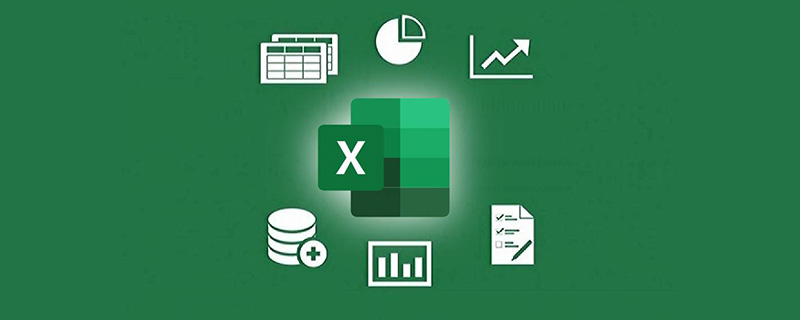
相关学习推荐:excel教程
当打开工作簿的时候,Excel弹出了一个信息提示框,说是存在一个或多个循环引用,可能导致计算结果不正确——这是啥情况?
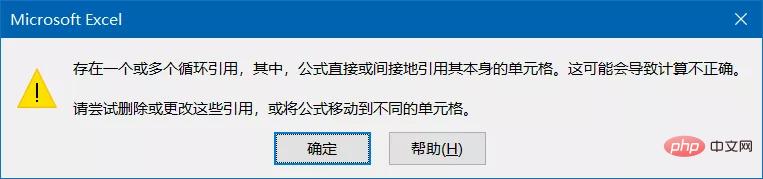
首先,需要说明的是,弹窗里的「循环引用」是工作表函数中的一个术语,指的是直接或间接地引用了公式所在单元格的值。
我举个两个简单的例子。
在A2单元格输入公式=A2+1。既要在A2单元格返回公式的计算结果,又要把A2单元格的值加1,循环往复,系统就很懵。
又或者在K8单元格输入公式:
=I8+J8
再在J8单元格输入公式:
=ROUND(K8-H8-I8,2)
虽然J8的公式没有直接计算自身单元格的值,但它计算了I8,而I8又计算了J8,这就属于J8间接引用了自身,也会产生循环引用。
当在Excel中第1次输入循环引用的公式时,系统会弹出如上图所示的提示信息,问你是不是有啥想法。
但当你把提示信息框关闭后,再次编写或运算包含循环引用的公式,系统就不搭理你了,它会默默的将循环引用的计算结果返回0。
打个响指,以上就是循环引用产生的原因和导致的后果。
那么,如果Excel已经存在循环引用,或者说,你看到了提示循环引用的信息框,应该如何破解呢?
第1步,先找到存在循环引用的单元格。
在公式选项卡下,依次单击【错误检查】→【循环引用】命令,可以看到一个选项列表,显示了存在循环引用的单元格地址。
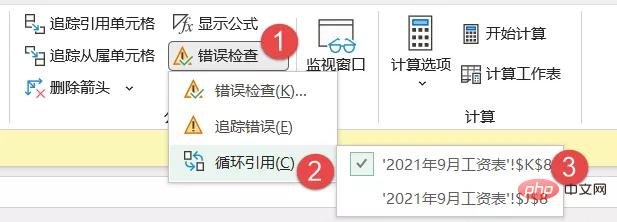
在该选项列表中,选中任一地址,系统就会自动跳转到相关单元格处。
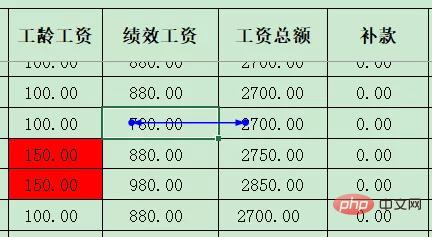
第2步,重新编写公式。
删掉存在循环引用的旧公式,重新梳理计算逻辑,编写新公式。
相关学习推荐:excel教程
以上是深入浅析Excel循环引用的详细内容。更多信息请关注PHP中文网其他相关文章!
 Google电子表格Countif函数带有公式示例Apr 11, 2025 pm 12:03 PM
Google电子表格Countif函数带有公式示例Apr 11, 2025 pm 12:03 PMGoogle主张Countif:综合指南 本指南探讨了Google表中的多功能Countif函数,展示了其超出简单单元格计数的应用程序。 我们将介绍从精确和部分比赛到Han的各种情况
 Excel共享工作簿:如何为多个用户共享Excel文件Apr 11, 2025 am 11:58 AM
Excel共享工作簿:如何为多个用户共享Excel文件Apr 11, 2025 am 11:58 AM本教程提供了共享Excel工作簿,涵盖各种方法,访问控制和冲突解决方案的综合指南。 现代Excel版本(2010年,2013年,2016年及以后)简化了协作编辑,消除了M的需求
 如何将Excel转换为JPG-保存.xls或.xlsx作为图像文件Apr 11, 2025 am 11:31 AM
如何将Excel转换为JPG-保存.xls或.xlsx作为图像文件Apr 11, 2025 am 11:31 AM本教程探讨了将.xls文件转换为.jpg映像的各种方法,包括内置的Windows工具和免费的在线转换器。 需要创建演示文稿,安全共享电子表格数据或设计文档吗?转换哟
 excel名称和命名范围:如何定义和使用公式Apr 11, 2025 am 11:13 AM
excel名称和命名范围:如何定义和使用公式Apr 11, 2025 am 11:13 AM本教程阐明了Excel名称的功能,并演示了如何定义单元格,范围,常数或公式的名称。 它还涵盖编辑,过滤和删除定义的名称。 Excel名称虽然非常有用,但通常是泛滥的
 标准偏差Excel:功能和公式示例Apr 11, 2025 am 11:01 AM
标准偏差Excel:功能和公式示例Apr 11, 2025 am 11:01 AM本教程阐明了平均值的标准偏差和标准误差之间的区别,指导您掌握标准偏差计算的最佳Excel函数。 在描述性统计中,平均值和标准偏差为interinsi
 Excel中的平方根:SQRT功能和其他方式Apr 11, 2025 am 10:34 AM
Excel中的平方根:SQRT功能和其他方式Apr 11, 2025 am 10:34 AM该Excel教程演示了如何计算正方根和n根。 找到平方根是常见的数学操作,Excel提供了几种方法。 计算Excel中正方根的方法: 使用SQRT函数:
 Google表基础知识:了解如何使用Google电子表格Apr 11, 2025 am 10:23 AM
Google表基础知识:了解如何使用Google电子表格Apr 11, 2025 am 10:23 AM解锁Google表的力量:初学者指南 本教程介绍了Google Sheets的基础,这是MS Excel的强大而多才多艺的替代品。 了解如何轻松管理电子表格,利用关键功能并协作


热AI工具

Undresser.AI Undress
人工智能驱动的应用程序,用于创建逼真的裸体照片

AI Clothes Remover
用于从照片中去除衣服的在线人工智能工具。

Undress AI Tool
免费脱衣服图片

Clothoff.io
AI脱衣机

Video Face Swap
使用我们完全免费的人工智能换脸工具轻松在任何视频中换脸!

热门文章

热工具

SublimeText3 Mac版
神级代码编辑软件(SublimeText3)

VSCode Windows 64位 下载
微软推出的免费、功能强大的一款IDE编辑器

SublimeText3 英文版
推荐:为Win版本,支持代码提示!

SublimeText3 Linux新版
SublimeText3 Linux最新版

Dreamweaver CS6
视觉化网页开发工具







